音声認識が正しく行えていない場合か、複数人で1つのスピーカーを利用する際に1つのVoiceMatchしか登録をしていない事が原因です。
では、Google Homeで音声認識(Voice Match)が正しくできない場合の原因と対処法を紹介していきましょう。
1.音声が正しく認識できていない。そんな時は再認識
Google Homeのセットアップ時にアカウントと連携をさせるとVoice Matchが出てきますよね。『OK,Google ねぇ Google』と4回続けてスピーカーに対して話しかけるあれです!
その時の声を元にVoice Match機能であなたの声を認識します。その際に普段とちょっと違う声で言ってしまったりすると、その声が認識されるので普段使う際に違うユーザーが使っていると思われてしまうのかもしれません!
そういう時は『Voice Matchの再認識』をしましょう!
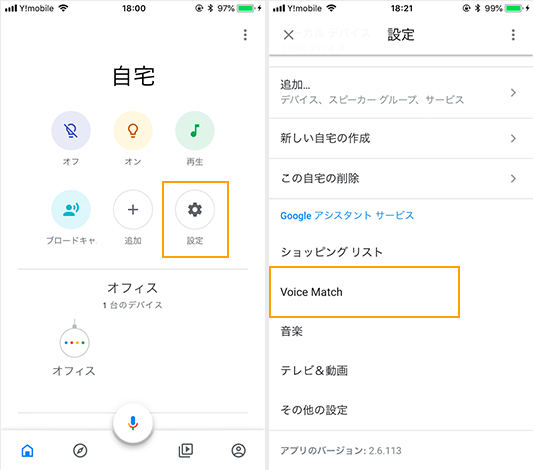
Google アシスタントアプリからVoice Matchの再認識が行えるのでインストールしていない人は上のリンクからインストールしましょう!Google アシスタントアプリの右上のアイコンからメニューを開き『設定』を選択してください。
設定ページに『Voice Match』の項目があるのでこちらをタップして次へ進みましょう。
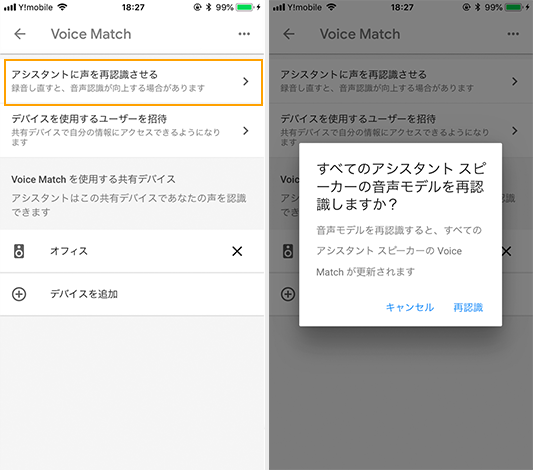
上画像(左)のように『アシスタントに声を再認識させる』とあるのでここを選択。『すべてのアシスタント スピーカーの音声モデルを再認識しますか?と表示されるので『再認識』をタップして音声認識をしていきます!
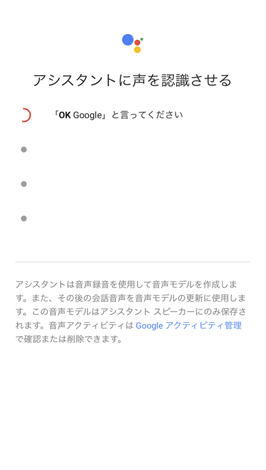
上画像のようにスマートフォンに向かって『OK,Google』と『ねぇ,Google』を2回ずつ発話して音声を認識していきます。以上の手順を踏む事で音声の再認識が完了です!
スマートフォンに向かって発話しましたが、そのアカウントの声として認識されるのでGoogle Homeにも同様に認識させた声を使う事ができます。
2.使う人が自分のアカウントと紐付けられていない
Google Homeの魅力といえば、話しかけた人の声を識別してその人におすすめの音楽であったり、サービスを提供します。それがVoice Matchです。
ですが、1つのスピーカーに対して1つのアカウントでしか連携をさせていない場合には誰が話しかけても同じように答えてしまいます。
例えば、夫婦(2人)と子供(1人)の家庭で使う場合には、それぞれのGoogleアカウントを作成し、Google Homeに連携しそれぞれのVoice Matchを登録する事で、話しかけた人を識別してくれるようになります。
実際に『OK,Google 私はだれ?』と聞いてみるとちゃんと声を認識して『あなたは◯◯です。』と答えてくれます!つまりは、使うユーザー毎にアカウントを使ってGoogle Homeに連携させる事で声で識別してくれるようになるという事ですね。









